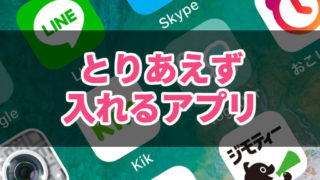少し前に話題になった、加工写真アプリの「Prisma」
このアプリを使うと、普通の写真を上の画像の様に加工できるんです。
ちなみに、このアプリはアイフォンとアンドロイドで提供されています。
「Prisma」には色々なフィルターがある
写真加工アプリではありがちですが「Prisma」にも色々なフィルターがあるので、何パターンか紹介しようと思います。ちなみに今回加工する写真はこれ。

これに「Prisma」のフィルターを使って加工していきます。まずは「Dollas」というフィルター。

つづいて「Mononoke」

「Mosaic」

「Surf」

「Tokyo」

「Prisma」のフィルターはかけるだけ!
こういったフィルターは強弱などを設定できるアプリも多いですが、「Prisma」のフィルターにはとくに設定はありません。
なので本当にただフィルターを選択するだけなので、すごく簡単。
変換にちょっと時間がかかるのが難点
このアプリはすごく面白いので、手持ちの写真をどんどん加工したくなりますが、1つだけ弱点があるんですよ。
それは写真のコンバート(変換)に若干の時間を要する所。時間に余裕のある時は、あまり気にならないんですが、もし旅先で「さっとTwitterにアップしたい!」なんて時はちょっと、イラっとするかも知れません(汗
機能としては面白いんですけどねぇ・・・
動画でも加工はできるけど・・・
「Prisma」は動画でも加工が出来ます。ただ動画で試したのですが、こちらはあまりいい感じに加工出来ませんでした。
なんかどれも汚い感じに加工されてしまって・・・
あと加工時間が写真の倍以上かかるので、あまりオススメは出来ないです(汗
遅い理由は「Prisma」のサーバーに写真を送っているから
理由としては、写真加工の処理を高速にするためみたい。
まぁ「Prisma」の加工は、ただの色変更じゃないので、それなりの処理能力が必要なのかもだけど、この仕様はちょっと気になりますね(汗
その辺の事に付いて、こちらのサイトで詳しく説明されていたので、気になる人は確認してみてください。
・・・そんな訳で人に見られたくない写真を「Prisma」で加工するのはやめましょう。念のために。
「Prisma」がやってる事は「iCloud」や「Googleフォト」とそう変わらないので後は、どこまで「Prisma」を信用できるかって感じですかね。